頁碼從第三頁開始打印的設(shè)置方法:以office2013為例
1、使用word2013打開需要打印的文檔;
2、將光標(biāo)定位到第二頁第一個字符處,單擊“頁面布局”菜單,在“頁面設(shè)置”功能區(qū),單擊“分隔符”,在下拉菜單中點(diǎn)擊“下一頁”,然后將鼠標(biāo)定位到第三頁第一個字符,同樣使用對第二頁的設(shè)置方法進(jìn)行設(shè)置;
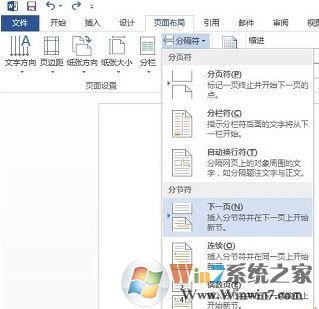
3、單擊“插入”菜單,在“頁眉和頁腳”功能區(qū)界面點(diǎn)擊“頁碼”選項,此時鼠標(biāo)指向“頁面底端”,在顯示的菜單中,選擇一個樣式,如:小編在這里選了“普通文字2”;
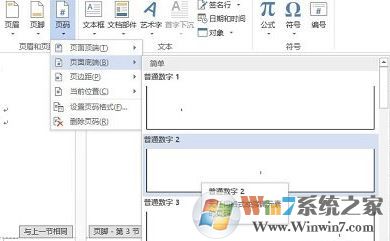
4、此時轉(zhuǎn)到“設(shè)計”菜單,“導(dǎo)航”功能區(qū)“鏈接到前一條頁眉”處于默認(rèn)選中狀態(tài),我們單擊取消選中,如圖所示:
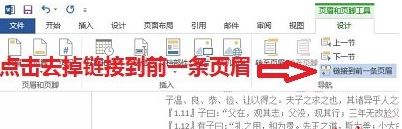
5、然后我們點(diǎn)擊“插入”菜單,在“頁眉和頁腳”功能區(qū)單擊“頁碼”,接著在下拉菜單中單擊“設(shè)置頁碼格式”,如下圖所示:
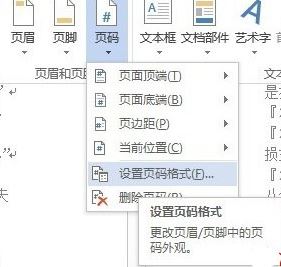
6、在彈出的“頁碼格式”對話框中,在“頁碼編號”項目中,單擊選中“起始頁碼(A)”,軟件會默認(rèn)從第一頁開始,我們單擊“確定”,如圖所示:
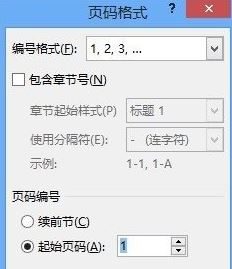
7、最后返回編輯界面,雙擊第一頁或第二頁頁碼,將其刪除,搞定!
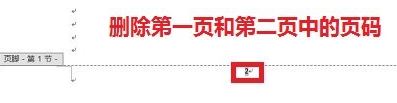
以上便是winwin7小編給大家分享的指定的頁碼打印的操作方法!